网络文件系统或NFS是基于网络的 文件系统协议,主要用于通过网络共享文件和文件夹。NFS是一种基于UNIX的技术,但可用于大多数操作系统,如Linux、Ubuntu、Debian、Kali、Mint、Fedora、CentOS、RedHat和Windows操作系统Windows 7、Windows 8、Windows 10、Windows Server 2008、Windows Server 2012、Windows Server 2016。
安装NFS服务器
NFS包主要分为两部分。首先是服务器端软件包,它将安装相关的内核模块和服务器工具。
Ubuntu,Debian,Mint,Kali客户端包
$ sudo apt-get install nfs-common
Fedora、CentOS、Fedora客户端软件包
$ sudo yum install nfs-utils
Ubuntu,Debian,Mint,Kali服务器包
$ sudo apt-get install nfs-kernel-server
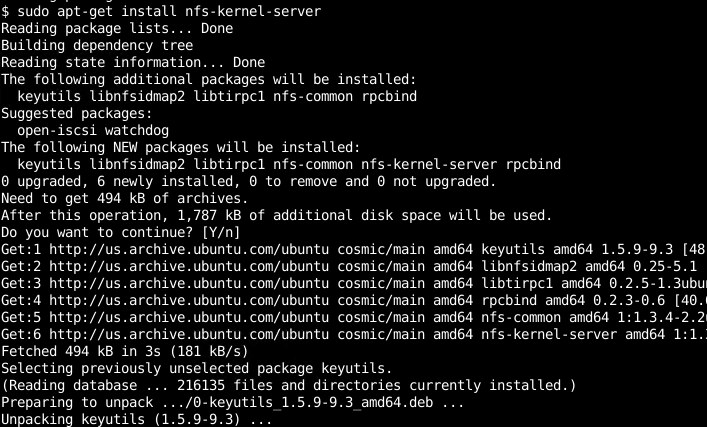
安装完成后 nfs-server 服务也将自动创建。
Fedora、CentOS、Fedora服务器包
$ sudo yum install nfs-utils
检查NFS服务状态
因为NFS共享将通过 nfs-server 我们需要检查它是否有效。 我们将使用 systemctl status 命令与 nfs-server 服务名称。
$ sudo systemctl status nfs-server
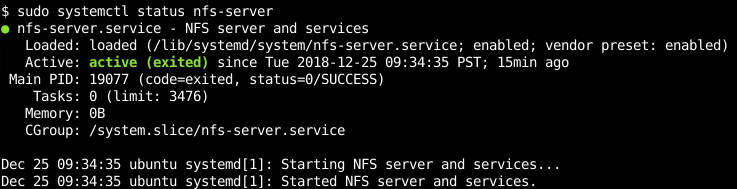
我们可以看到服务是活跃的,工作正常。
启动NFS服务
如果服务没有以任何方式启动或停止,我们需要启动 nfs-server 服务。我们将使用 systemctl start 命令与 nfs-server 服务名称如下。
$ sudo systemctl start nfs-server
创建NFS共享
NFS主配置存储在 /etc/exports 文件。每个共享都是逐行创建的。例如,如果我们想分享 /mnt IP地址为192.168.10.10 我们将使用以下配置。
/mnt 192.168.10.10
但一般来说,我们与每个有权访问NFS服务器的人共享文件和文件夹。我们可以使用以下配置来共享每个人。
/mnt *
启用导出
创建共享配置之后,我们需要刷新存储共享的NFS表。我们可以简单地使用 exportfs 命令与 -a 将添加当前配置的选项 到NFS表。
$ sudo exportfs -a
为Linux装载NFS共享
我们可以用 mount 命令以装载NFS共享。我们将文件系统类型指定为nfs 使用 -t 选项如下。服务器IP地址为 192.168.142.144 分享就是 /mnt . 我们将登上 /home/ismail/poftut1 .
$ sudo mount -t nfs 192.168.142.144:/mnt /home/ismail/poftut1/
列出NFS装载
在挂载NFS共享之后,我们可以通过列出NFS挂载来检查它。我们将使用 mount 命令并筛选NFS共享 grep 命令如下。
$ mount | grep nfs

为Linux卸载NFS共享
我们可以使用 umount 命令。我们将只指定 umount 命令与 sudo 命令如下。
$ sudo umount /home/ismail/poftut1
为Windows装载NFS共享
首先,我们将在Windows操作系统上启用NFS模块或功能。正常开放 开始>控制面板>程序 . 选择 打开或关闭Windows功能 . 选择 NFS服务 . 点击 好的 .
相关文章: 什么是SMB端口和端口号?哪个协议使用端口445和端口139?
我们也可以在Windows操作系统中挂载NFS共享。我们将使用 mount 命令。我们还将提供 nolock 选项和其他参数,如远程NFS服务器IP地址和本地驱动器 Z 在这种情况下。
> mount -o nolock 192.168.142.144:/mnt z:
或者,我们可以使用 net use 命令,该命令还可以装载NFS共享。我们将提供分区名称 z 和远程NFS服务器。
> net use z: 192.168.142.144mnt


![关于”PostgreSQL错误:关系[表]不存在“问题的原因和解决方案-yiteyi-C++库](https://www.yiteyi.com/wp-content/themes/zibll/img/thumbnail.svg)




